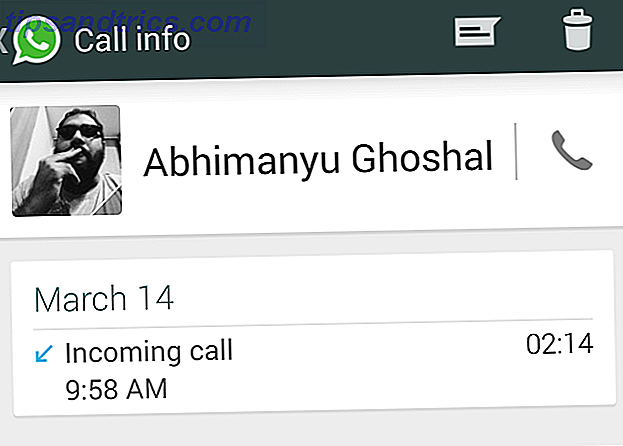In deze video leggen we alles uit wat je zou moeten weten als je net een Raspberry Pi hebt gekocht, of overweegt er een te kopen. Misschien wilt u ook onze onofficiële gids voor de Raspberry Pi downloaden.
1. Er zijn twee modellen
Er zijn technisch twee varianten van Raspberry Pi: model A en B. Model A kost $ 25 en was het oorspronkelijke ontwerp met slechts 256 megabytes RAM en zonder een netwerkpoort; model B heeft 512 megabytes RAM en kost $ 35. Model B is vaker beschikbaar, dus de meeste projecten en tutorials gaan ervan uit dat je een model B hebt.
2. Het is een computer
De Raspberry Pi is in wezen een mini-computer - met een ARM-processor, geheugen en grafische mogelijkheden. Het heeft een besturingssysteem nodig om te draaien.
3. Het draait Linux
Hoewel een Pi op zichzelf al een capabele computer is, zal hij geen Windows draaien, maar in plaats daarvan vind je verschillende versies van Linux, en er is zelfs een versie van Risc OS en Amiga OS. Het officiële besturingssysteem is een versie van Debian Linux, genaamd Raspbian, en in bijna al mijn eigen Raspberry Pi-zelfstudies die u op MakeUseOf vindt, gaan we ervan uit dat u de nieuwste versie en een schone installatie van Raspian gebruikt. Voor het uitproberen van dingen, wordt u aangeraden de NOOBS-tool te downloaden. Dit is een grafisch opstartmenu om een aantal verschillende besturingssystemen te openen.
4. Breng uw eigen opslag
Opslag is een van de weinige dingen die de Raspberry Pi niet aan boord bevat. In plaats daarvan moet u een SD-kaart met daarop een afbeelding van een besturingssysteem laden en moet u alleen klasse 10 SD-kaarten of beter gebruiken. Gebruik een tool zoals Win32 Disk Imager om het gedownloade besturingssysteem te branden, of kopieer de NOOBS-bestanden naar een nieuwe FAT-geformatteerde kaart, en als u klaar bent, kunt u deze in de Pi invoegen en opstarten.
5. Het is via USB gevoed
De Raspberry Pi wordt aangedreven door micro-USB, dezelfde connector als de meeste Android-telefoons. Het wordt aanbevolen dat u een stopcontact gebruikt voor een geschikte hoge stroomsterkte, maar afhankelijk van uw computer is een standaard USB-poort voldoende, of werkt een actieve USB-hub ook.
6. U kunt Ethernet of WiFi gebruiken
Voor connectiviteit is elke Pi (model B) uitgerust met een ingebouwde Ethernet-interface tot 100 Mbps. Je kunt ook een compatibele WiFi-interface aansluiten. Draadloos netwerken instellen op je Raspberry Pi Draadloos netwerk opzetten op je Raspberry Pi Vrijwel elk Raspberry Pi-project vereist een netwerkverbinding en er kan veel flexibiliteit worden verkregen door de Ethernet-poort te negeren ten gunste van een draadloze USB-dongle. Meer lezen, maar of uw specifieke besturingssysteem het al dan niet uit de verpakking ondersteunt, is een andere kwestie. Er zijn twee USB-poorten meegeleverd, maar het wordt ten zeerste aanbevolen dat u een USB-hub met eigen voeding krijgt, omdat de stroomvoorziening via de poorten zeer laag is. Het komt wel goed als je gewoon een WiFi-adapter aansluit.
7. U kunt het zonder een speciale monitor gebruiken
Video-uitvoer is ofwel via een analoge RCA-aansluiting voor oude tv's, of via de meer typische HDMI voor HDTV's en monitoren. De eenvoudigste manier om aan de slag te gaan, is door simpelweg een toetsenbord en muis op de USB-poorten aan te sluiten en de gewenste grafische omgeving op te starten. Voor veel projecten is het echter raadzaam om de Raspberry Pi in een headless-modus te gebruiken, wat betekent dat je via een netwerk verbinding maakt met het netwerk vanaf een andere computer door het Terminal-commando SSH te gebruiken (je kunt Putty ook op Windows gebruiken) . De standaard gebruikersnaam en wachtwoord zijn hierbij respectievelijk pi en raspberry . Nadat u bent aangemeld, hebt u toegang op afstand via de opdrachtregel zonder dat u een monitor, toetsenbord en muis op de Pi zelf moet aansluiten.
8. Het heeft niet-standaard 3, 3 V GPIO-pinnen
Interessant is dat er ook een set GPIO-pinnen is, wat staat voor General-Purpose Input / Output, equivalent aan de digitale IO-pinnen van een Arduino. Je moet echter veel voorzichtiger zijn wanneer je met ze werkt, omdat (a) het een stuk eenvoudiger is om de Pi te overbelasten en op te branden, en (b) hij werkt op een niet-standaard 3, 3V, in tegenstelling tot de Arduino IO-pinnen die 5V zijn. Aangezien de meeste sensoren die je tegenkomt 5 V willen hebben, moet je een bepaald circuit gebruiken om transistors, mosfets of andere elektronica te wijzigen. Dat wil niet zeggen dat elektronische projecten bijzonder moeilijk zijn voor de Pi, maar als je van plan bent circuits te gebruiken die zijn ontworpen voor een Arduino, is het misschien beter om je Arduino gewoon in de USB-poort te steken en in plaats daarvan met een dergelijk circuit te verbinden.
9. Je hebt een zaak nodig
Je zou zo snel mogelijk een case moeten kopen - er is een goede variëteit aan cases die er zijn. De 8 Mooiste Raspberry Pi-hoesjes De 8 Mooiste Raspberry Pi-hoesjes Er zijn een handvol ontwerpen die de Pi echt een unieke look geven. En gelukkig doen deze unieke behuizingen meestal niet veel, de meeste zijn beschikbaar voor $ 20 of minder. Lees Meer en je kunt zelfs 3D printen - het enige dat je echt moet weten, is of je wel of geen opening wilt om toegang te krijgen tot de GPIO-poorten. Ik heb een duidelijke zaak opgepikt voor ongeveer $ 10.
10. Het is uitbreidbaar
Net als de Arduino, is er een aantal accessoireborden die je kunt oppakken en verbinden met de Pi, zoals de Gertboard of Laika Explorer Board, die een reeks schakelaars, LEDS, sensoraansluitingen en motorcontrollers toevoegt; er zijn mini-lcd-schermen; en er is een officiële add-on voor de camera, hoewel je de meeste USB-webcams eigenlijk gemakkelijk genoeg kunt gebruiken. Er is niet zo'n breed bereik als er Arduino-schilden zijn, maar als je met name een specifiek schild nodig hebt, kun je ook een Arduino ophangen en op die manier gebruiken.
11. Het is veelzijdig
Wat kun je doen met een Raspberry Pi? Vorige week bouwde ik een DIY SafePlug Build Your Own: Safeplug (Tor Proxy Box) Build Your Own: Safeplug (Tor Proxy Box) Waarom betaal je $ 50 voor een Tor proxy-box als je er zelf een kunt maken met een Raspberry Pi en USB WiFi dongle ? Read More, een anonimiserende Tor-router die een WiFi-netwerk uitzendt en uw communicatie routeert door de vele lagen van globale Tor-knooppunten. Volgende week zal ik proberen dit aan te passen als een openbaar WiFi-netwerk, maar met een kleine wijziging: het zal alle afbeeldingen vervangen door een afbeelding van een kitten met dezelfde afmetingen. Op dit moment gebruik ik mijn Pi als controller voor deze cryptocurrency ASIC's Gridseed Mini ASIC Miner Review en Giveaway Gridseed Mini ASIC Miner Review en Giveaway Zal de Gridseed ASIC mijnwerker de Bitcoin-mining, geld makende machines zijn die we willen dat ze zijn ? Meer lezen met de mijne elke dag een paar duizend Dogecoin - de goedkope prijs van de Pi in combinatie met het extreem lage stroomverbruik maakt het ideaal hiervoor. Sommige mensen veranderen hun Pi in een thuisbioscoop-pc voor de woonkamer, waarbij ze native XBMC gebruiken. Hoe maak je jouw Raspberry Pi in een thuisbioscoopsysteem Hoe maak je je Raspberry Pi in een thuisbioscoopsysteem? Vier weken later en ik heb gespeeld met mijn Raspberry Pi op verschillende manieren, van het gebruiken om te surfen op het web en standaard dagelijkse computertaken tot het spelen met de verschillende configuraties die ... Read More of een geoptimaliseerde OpenElec distro; en er is zelfs een speciale ROM-emulator-distro genaamd PiMame die vrijwel alles kan draaien tot ongeveer de Dreamcast-generatie van consoles.
Er is veel dat je kunt doen met een Raspberry Pi, en er is een enorme community om je te ondersteunen. Waar wacht je op?
Afbeeldingscredits: Ian Barbour via Flickr

![Hoe voel je je in het Psych-experiment van Facebook? [Wekelijkse Facebook-tips]](https://www.tipsandtrics.com/img/social-media/545/how-do-you-feel-about-being-facebook-s-psych-experiment.png)
![Google+ ontvangt Stream Control, verbeterde meldingen en meer [Nieuws]](https://www.tipsandtrics.com/img/social-media/650/google-receives-stream-control.jpg)